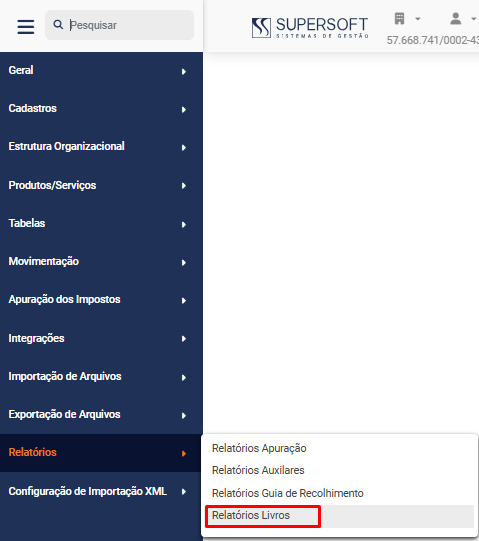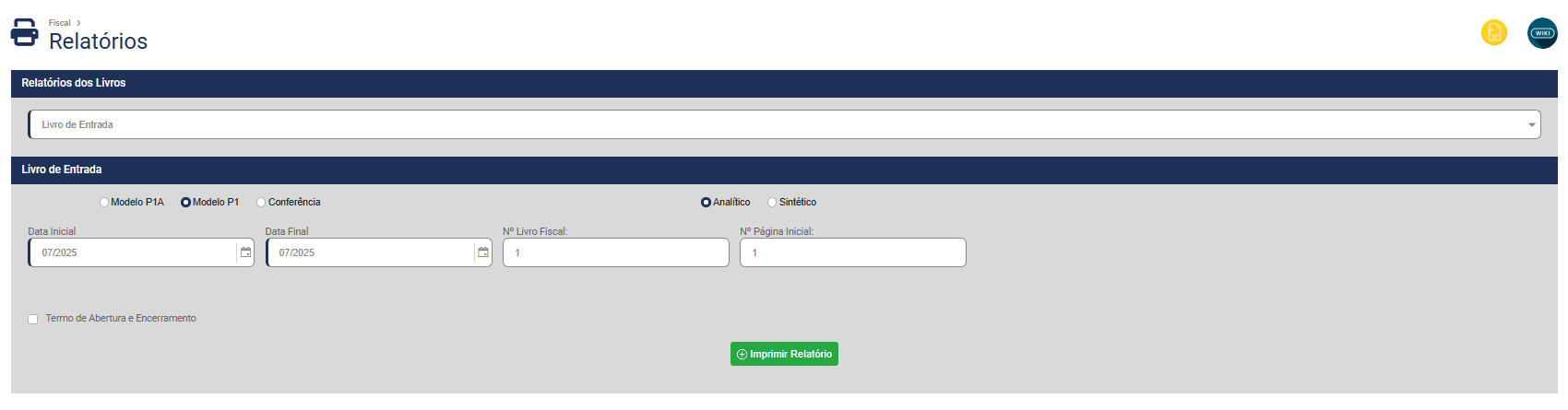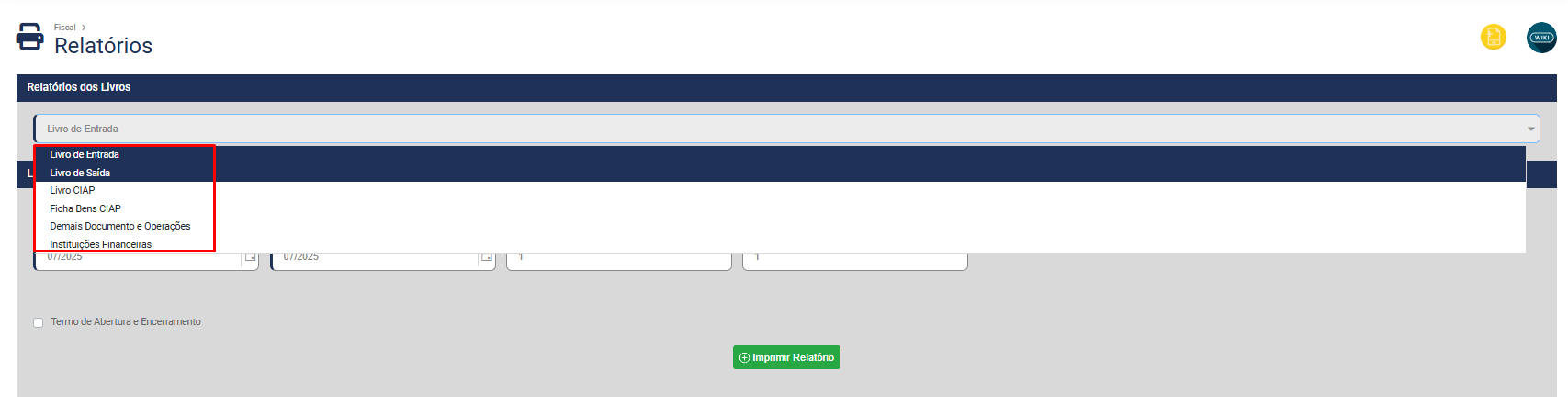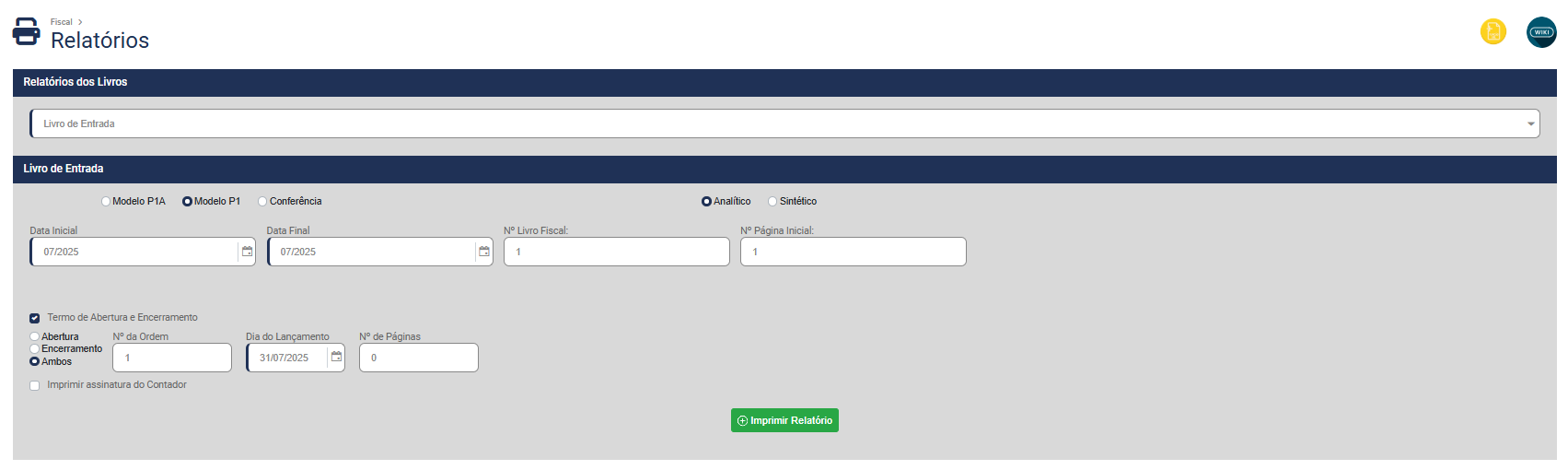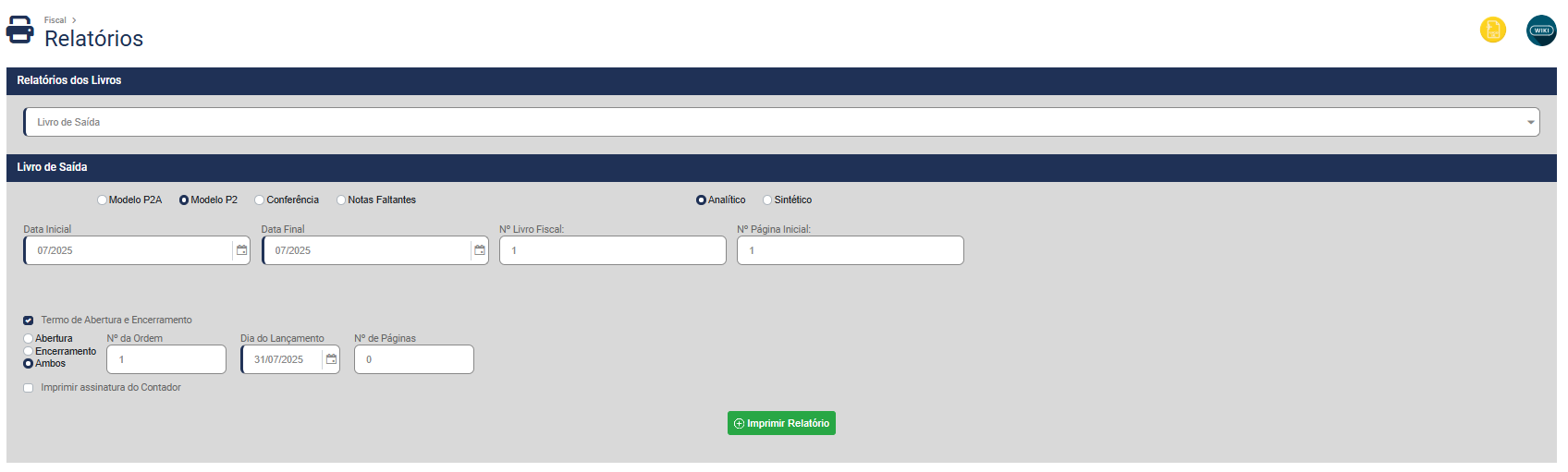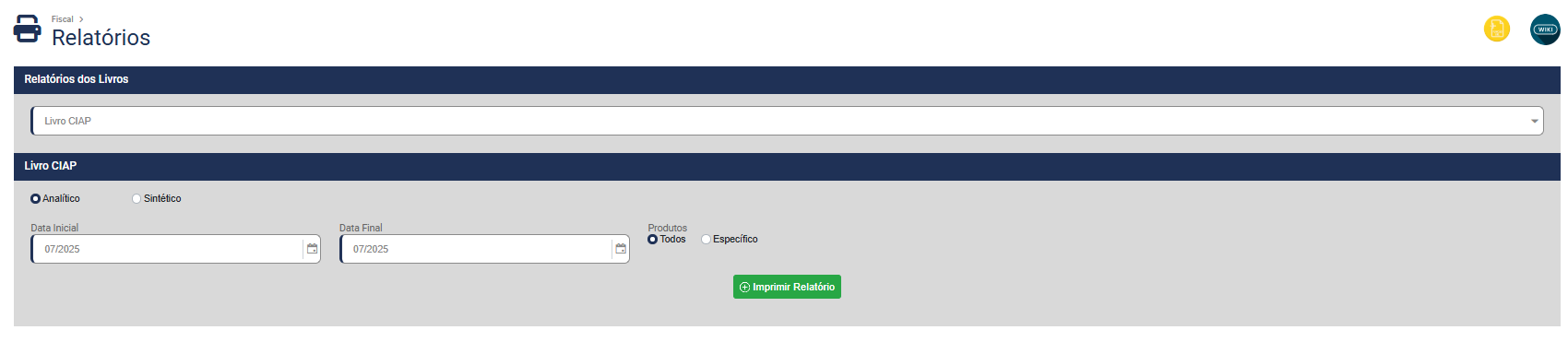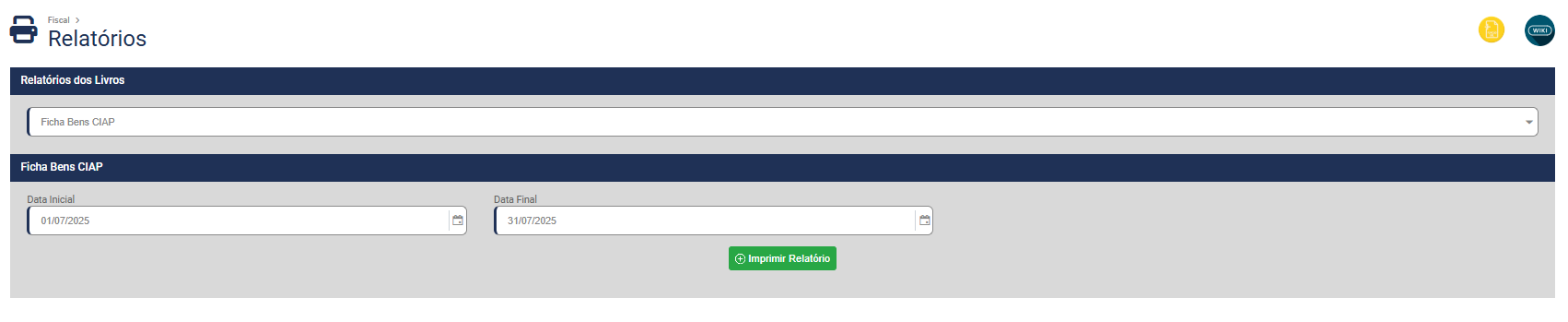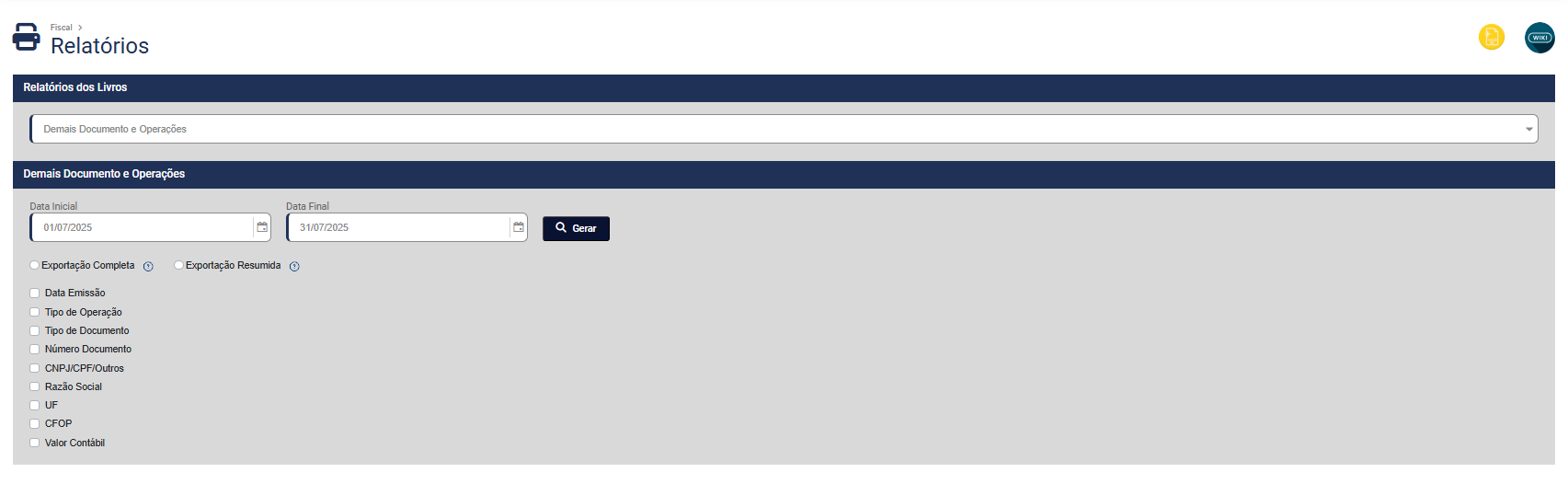Relatório Livros Fiscais
Para a impressão dos Relatórios de Livros Fiscais, acesse o menu Relatórios>Relatórios Livros
Será apresentada a tela para que você defina qual o Livro Fiscal que será impresso
Clique no campo para definir o Livro Fiscal
- Livro de Entradas
- Livro de Saídas
- Livro CIAP
- Ficha Bens CIAP
- Demais Documentos e Operações
- Instituições Financeiras
1) Livro de Entradas
Faça a configuração do relatório definindo
- Modelo P1A ou P1
- Conferência
- Analítico ou Sintético
- Data Inicial
- Data Final
- Número do Livro Fiscal
- Número da Página Inicial
- Se deseja imprimir o Termo de Abertura e Encerramento - em caso de imprimir o Sistema apresentará os campos para definição do número de ordem, dia do lançamento e número de páginas
Clique em Imprimir Relatório
2) Livro de Saídas
Faça a configuração do relatório definindo
- Modelo P2A ou P2
- Conferência
- Notas Faltantes
- Analítico ou Sintético
- Data Inicial
- Data Final
- Número do Livro Fiscal
- Número da Página Inicial
- Se deseja imprimir o Termo de Abertura e Encerramento - em caso de imprimir o Sistema apresentará os campos para definição do número de ordem, dia do lançamento e número de páginas
Clique em Imprimir Relatório
3) Livro CIAP
Faça a configuração do relatório definindo
- Analítico ou Sintético
- Data Inicial
- Data Final
- Se será impresso todos os produtos ou um produto específico
Clique em Imprimir Relatório
4) Ficha Bens CIAP
Faça a configuração do relatório definindo:
- Data Inicial
- Data Final
Clique em Imprimir Relatório
5) Demais Documentos e Operações
Faça a configuração do Relatório definindo:
- Data Inicial
- Data Final
- Exportação Completa - Todos os campos serão selecionados automaticamente
- Exportação Resumida - Você deverá definir quais os campos serão impressos
Clique em Gerar